با این روش تمام عکسهای موجود در صفحه وب را دانلود کنید

حتماً تاکنون در موقعیتی بودهاید که چندین تصویر را در یک صفحه وب پیدا کنید و بخواهید همهی آنها را دانلود و در سیستم خود ذخیره کنید. اولین راهی که به ذهن هرکسی میرسد این است که یکییکی عکسها را باز کند و اگر مشکل و محدودیتی از جانب سایت اعمال نشده باشد، آنها را دانلود کند. حتی در مواردی شاید آنچنان به ذخیره یک عکس نیاز داشته باشد که در صورت محدودیت دانلود، ترجیح بدهد از آن اسکرینشات تهیه کند.
بهطور کلی ذخیرهکردن تک تک عکسهای موجود در یک وبسایت کار سادهای است، اما اگر بخواهید تمام عکسهای یک صفحه از وبسایت مدنظر را دانلود کنید، راه سادهتری وجود دارد که ازطریق افزونه های کاربردی مرورگر انجام میشود.
افزونهها در مرورگرهای مختلف و در سیستمعاملهای متفاوت با اهداف خاصی دردسترس قرار میگیرند که میتوانند در راستای افزایش بهرهوری وبگردی و کاری و آموزشی بهکارگیری شوند. برای مثال، ممکن است در بین ۳۳ ابزار کاربردی و رایگان هوش مصنوعی نمونههایی پیدا کنید که در قالب افزونه روی مرورگر نصب شوند و بخشی از کارهای روزمره شما را انجام دهند.
در ادامه قصد داریم با توجه به مرورگرهای مختلف افزونههایی را برای دانلود گروهی عکسهای وبسایت را معرفی کنیم. دقت داشته باشید که برخی وبسایتها عکسها را بهگونهای محدود میکنند که فقط امکان نمایش آنها را دارید و نمیتوانید دانلود کنید. مثل همیشه با زومیت همراه باشید.
بهترین افزونه برای دانلود عکس در کروم و مایکروسافت اج
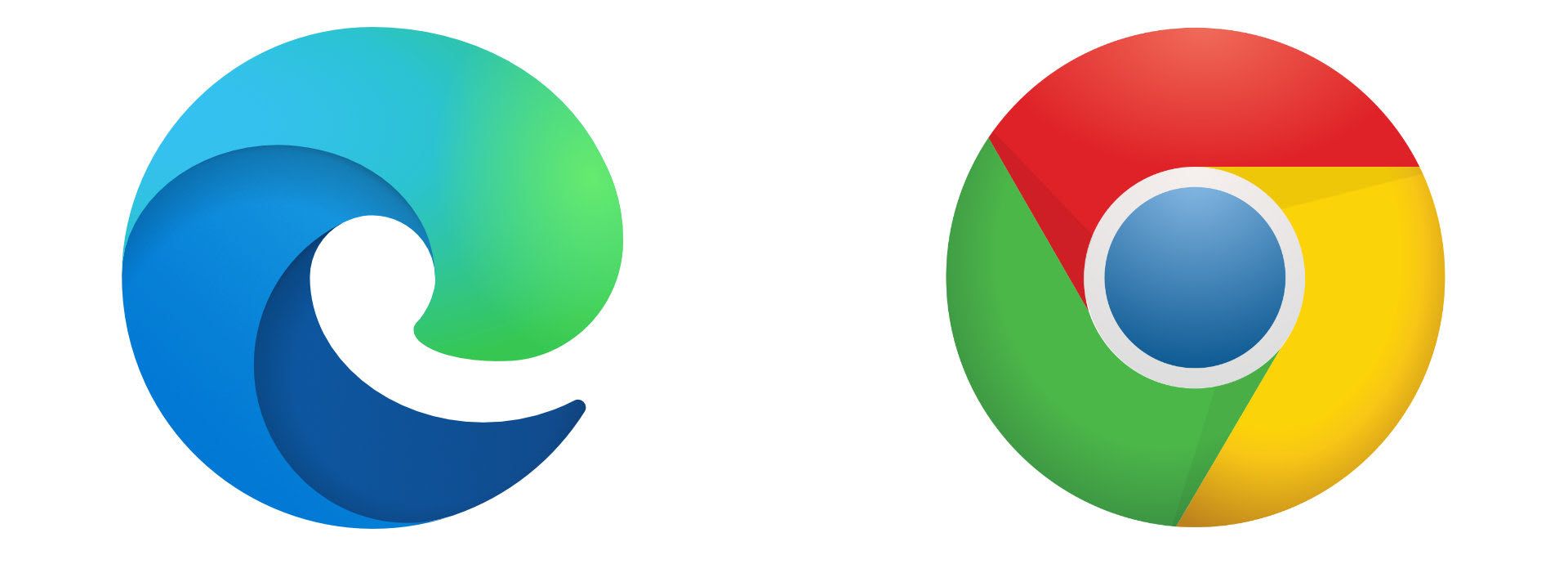
بهترین افزونه برای دانلود گروهی عکسهای صفحه وب در مرورگر کروم و مرورگر مایکروسافت اج، افزونه Imageye Image Downloader نام دارد. در پایین لینک دانلود و نصب این افزونه براساس مرورگر قرار داده شده است و میتوانید آن را روی کروم یا مایکروسافت اج در هر سیستم عاملی نصب کنید.
مراحل دانلود گروهی عکس ها در گوگل کروم با افزونه:
۱- ابتدا وارد صفحه نصب افزونه شوید و روی دکمه Add to Chrome بزنید تا افزونه را روی گوگل کروم نصب کند.
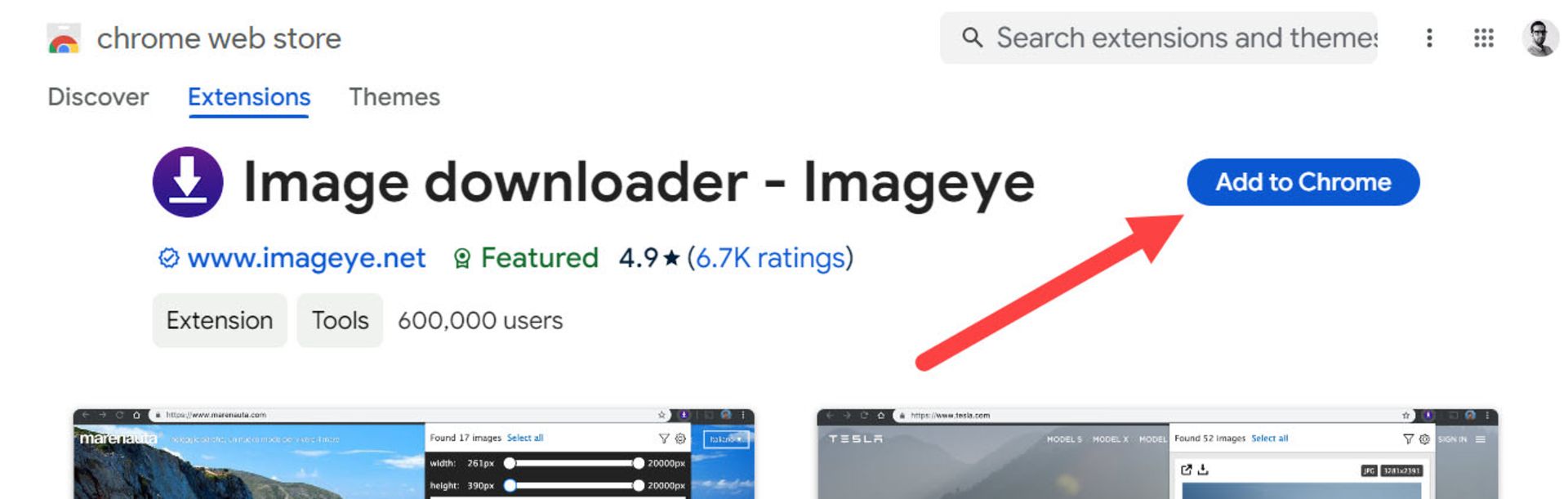
۲- بعد از پایان فرایند نصب، افزونه را با انتخاب دکمه Add extension در پنجره اعلان در نوار ابزار بالای مرورگر اضافه کنید.
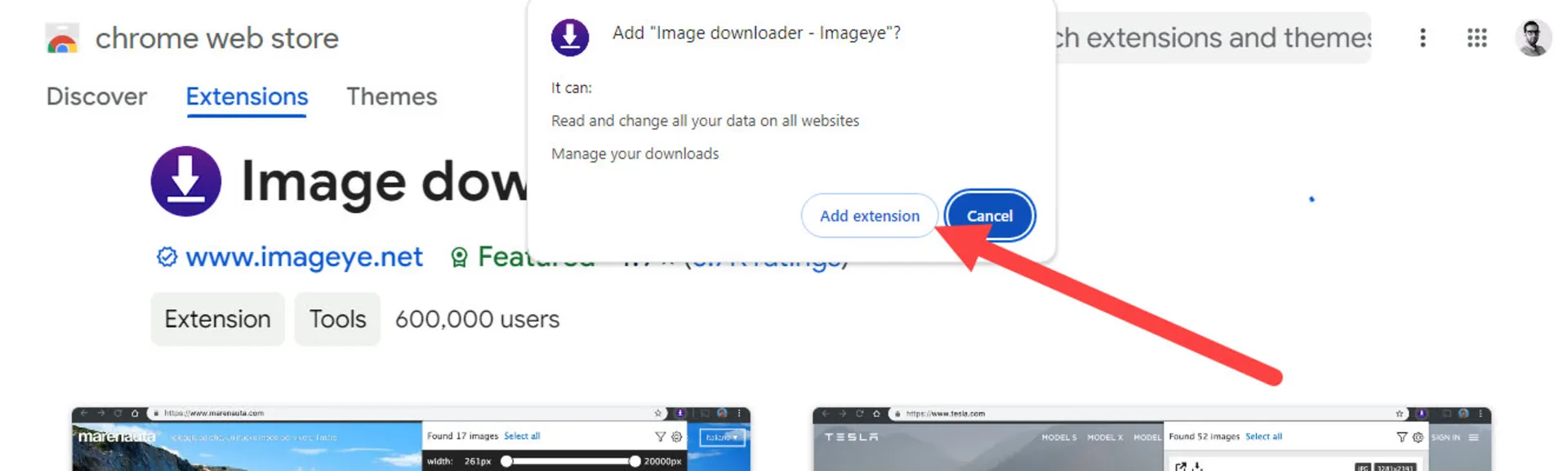
۳- بعد از نصب روی منوی افزونههای گوگل کروم بزنید تا Image Downloader را در بین سایر افزونهها اضافه کنید.

روی گزینه Pin بزنید تا افزونه در نوار بالای مرورگر اضافه شود.
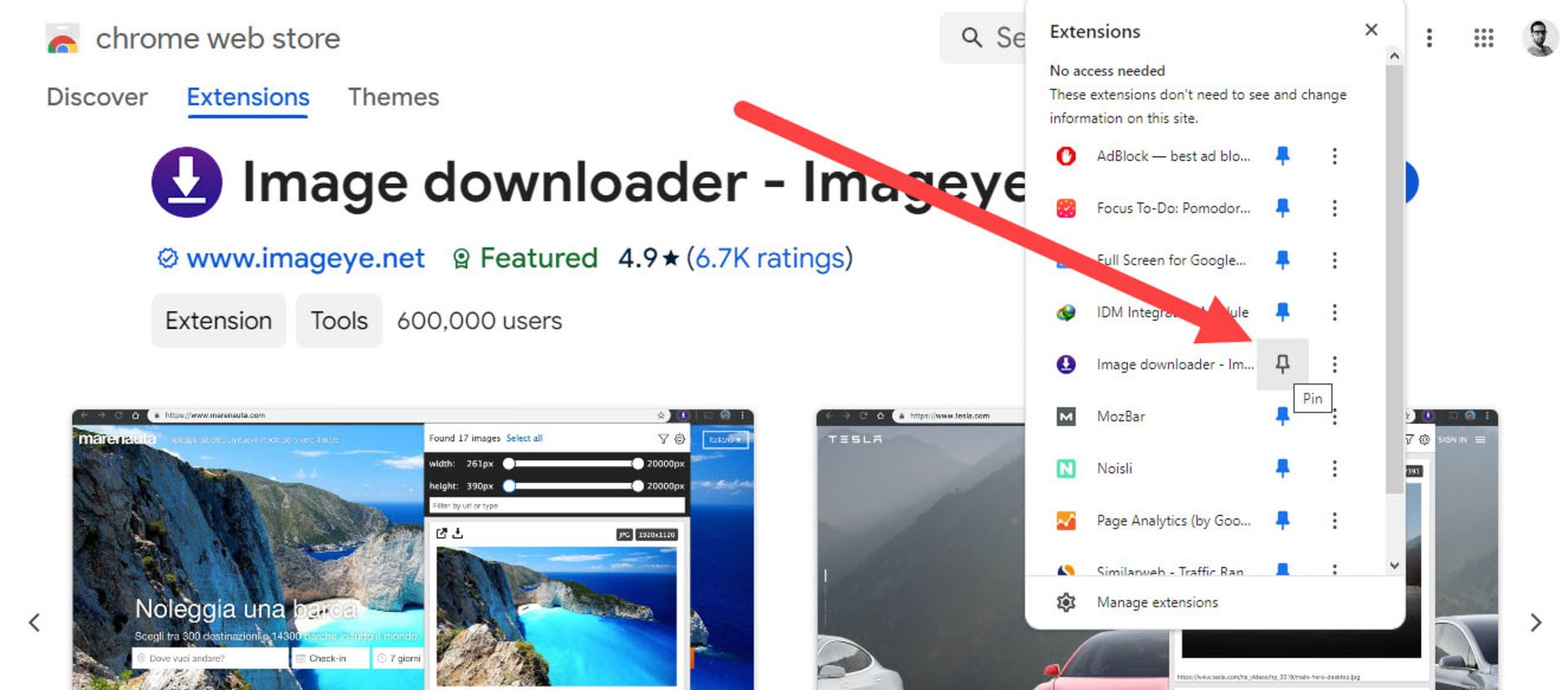
۴- اکنون صفحهی وبسایتی که میخواهید تمام عکسهای آن را بهصورت گروهی دانلود کنید بارگذاری کنید.
۵- روی آیکون افزونه Image Downloader در گوشه بالا سمت راست بزنید. آیکون آن بهشکل لوگوی استاندارد دانلود با یک فلش به سمت پایین است.
۶- پس از کلیک روی آیکون افزونه پنجره پاپآپی باز میشود که تمام عکسهای قابل دانلود را در آن مشاهده میکنید و در بالای آن منوی تنظیمات و گزینههای افزونه را میتوانید مشاهده کنید.
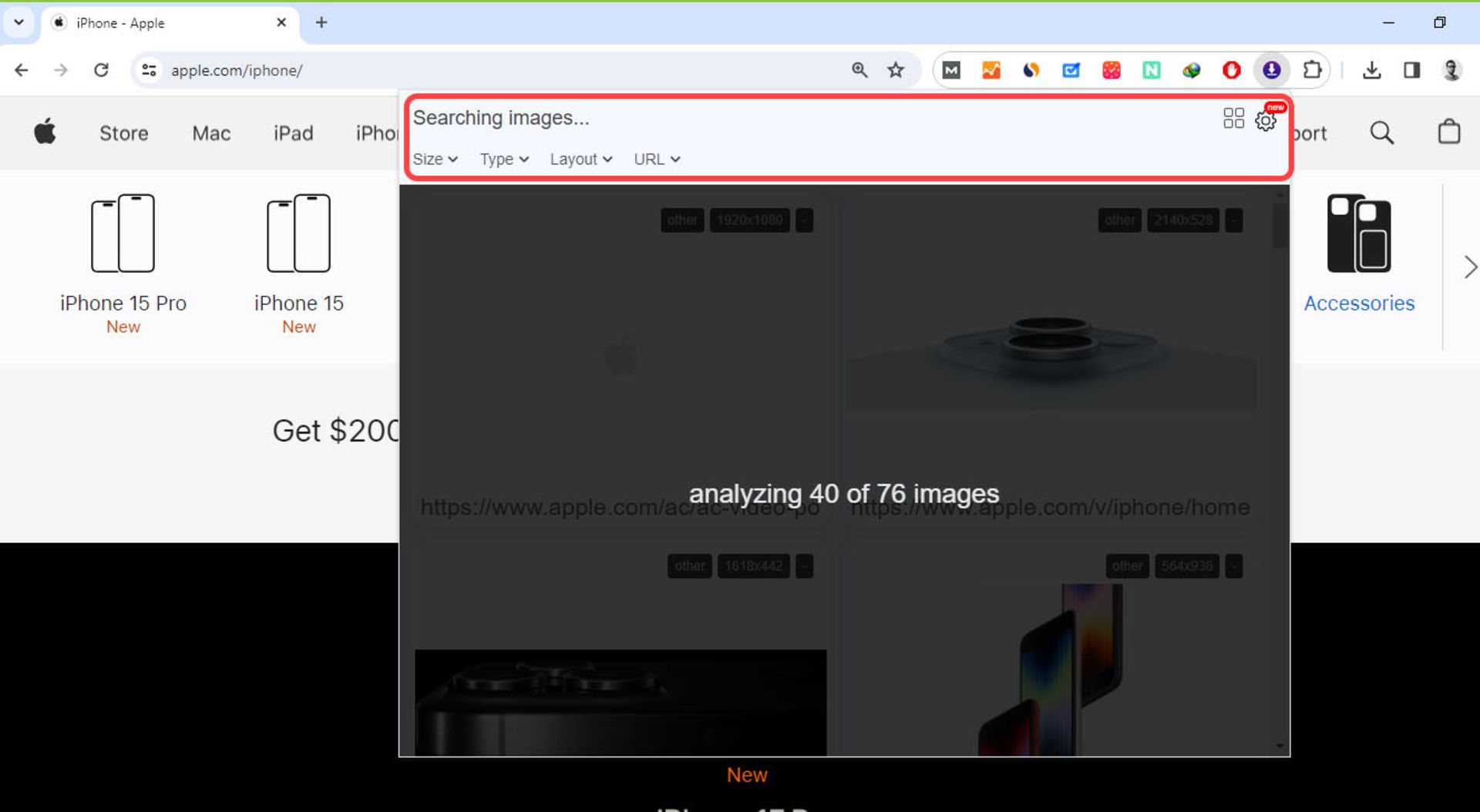
۷- در منوی بالایی گزینههایی وجود دارد که میتوانید انتخاب گروهی عکسها را براساس ابعاد، فرمت عکس و... فیلتر کنید. برای انتخاب تمام عکسها صبر کنید جستوجو تکمیل شود و سپس روی دکمه Select All بزنید.
با لمس آیکون چرخدنده میتوانید تنظیمات مدنظر خود را اعمال کنید، حتی در این بخش گزینهای برای تبدیل عکس Webp به Jpeg نیز ارائه شده است.
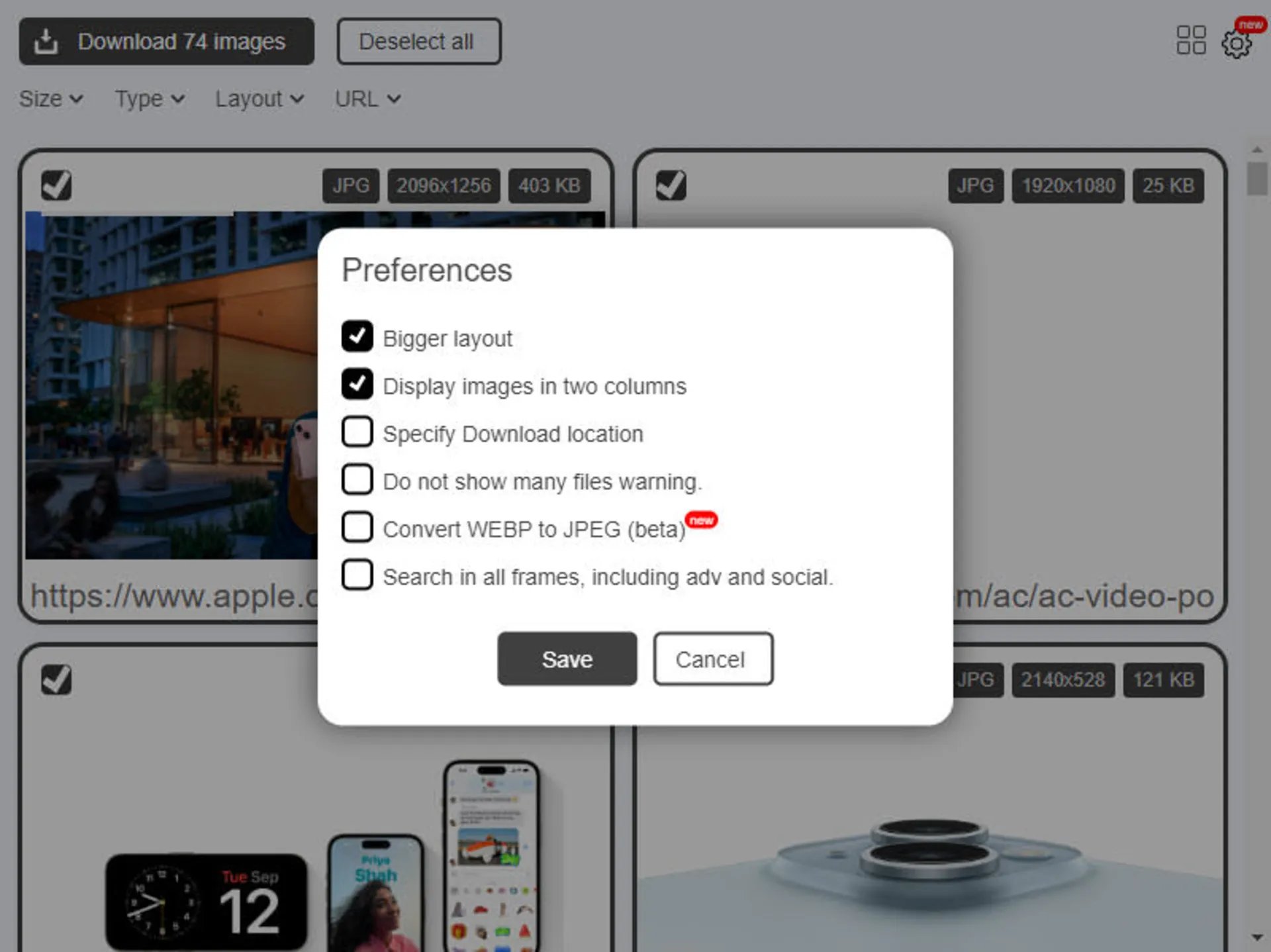
۸- در نهایت روی دکمه آبی Download images بزنید که در وسط آن تعداد عکسهای انتخابشده را نمایش میدهد. با کلیک روی دکمه دانلود، پیامی ظاهر میشود که باید آن را تأیید کنید.
در پیام تأیید دانلود گروهی عکسهای صفحه وبسایت به شما یادآوری میکند که گزینه Ask where to save each file before downloading را در تنظیمات مرورگر غیرفعال کنید.
برای غیرفعال کردن این گزینه در مرورگر کروم به آدرس زیر بروید و گزینه Ask where to save each file before downloading را غیرفعال کنید تا برای دانلود هر عکس پیام مجزایی برای شما نمایش داده نشود.
در مرورگر مایکروسافت اج نیز میتوانید با کلیک روی منوی سهنقطه در گوشه بالا سمت راست وارد Settings شوید و سپس در بخش Downloads در پنل سمت چپ، اگر گزینه ask me what to do with each download فعال است، آن را غیرفعال کنید.
۹- در نهایت روی دکمه Download بزنید تا تمام عکسها در آدرس پیشفرض دانلود در پوشه Downloads ذخیره شوند.
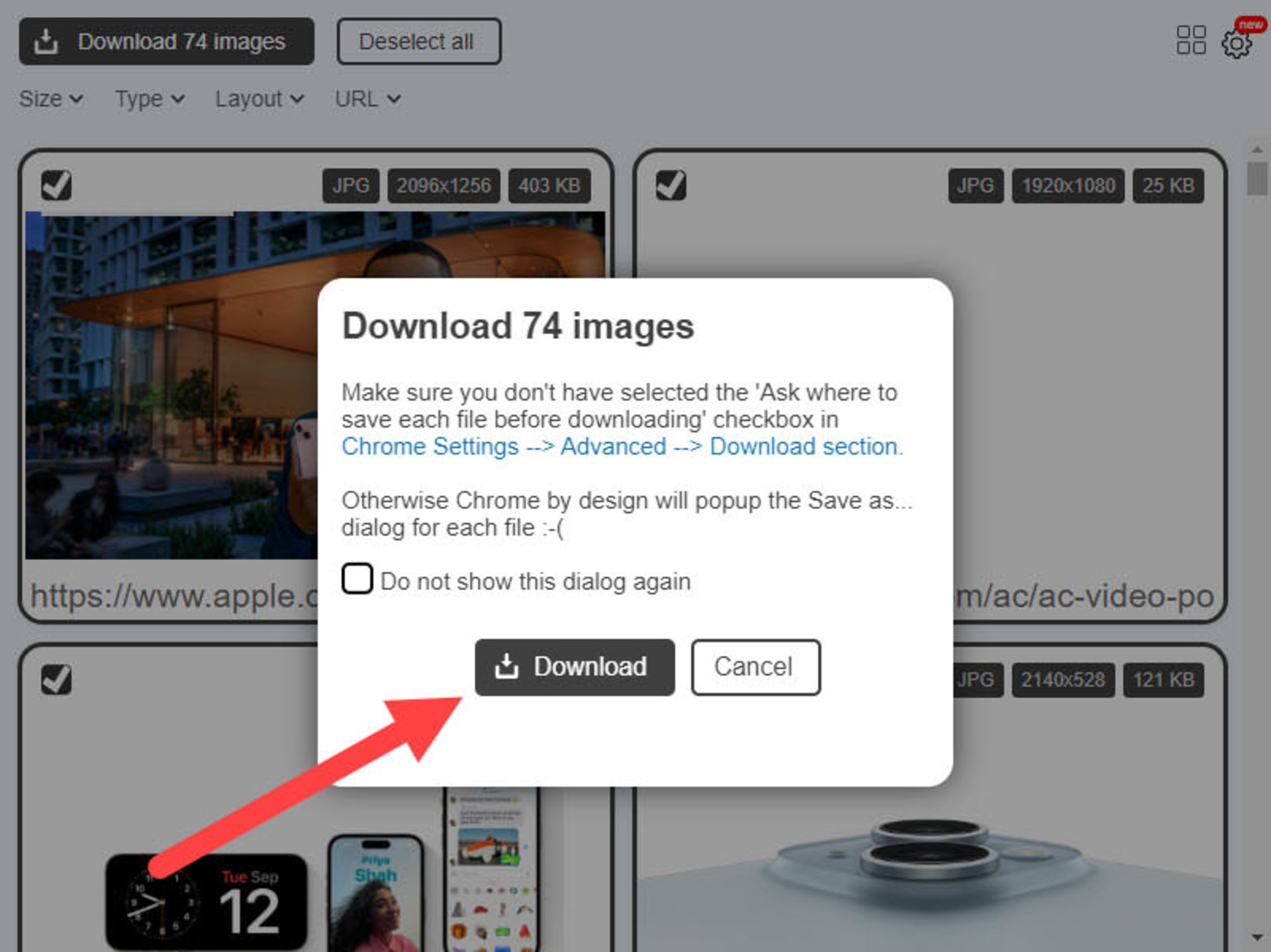
میتوانید افزونه Imageye Image Downloader از لینکهای زیر متناسب با مرورگر خود دانلود کنید.
در مرورگر کروم افزونههای متنوعی برای دانلود تمام عکسها میتوانید پیدا کنید که افزونه Image Collector یکی دیگر از آنها است. این افزونه میتواند با گرفتن مجوز دسترسی به حساب کاربری گوگل یا دراپباکس شما، عکسها را مستقیماً در حساب ابری شما ذخیره کند.
دانلود گروهی عکس در فایرفاکس
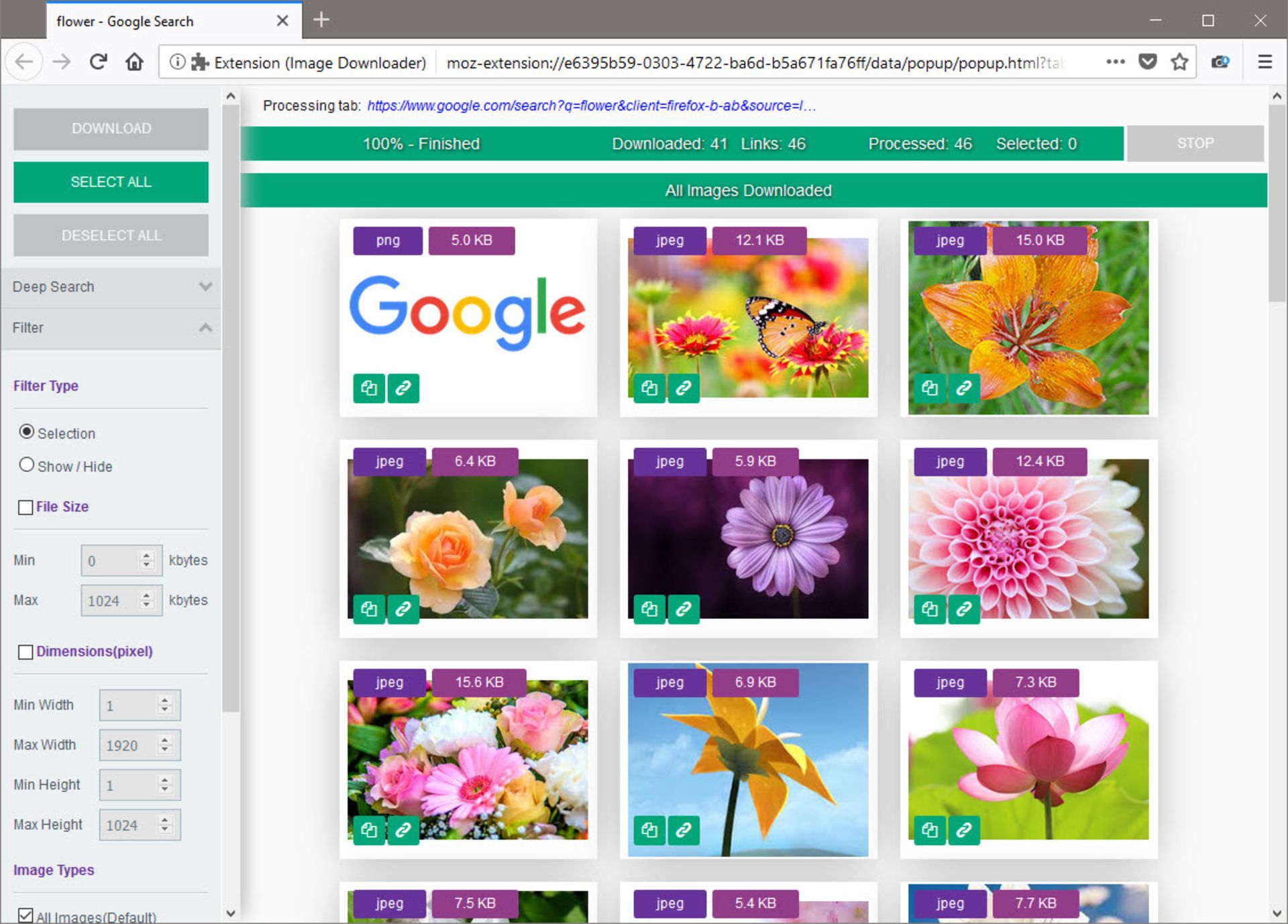
برای دانلود گروهی عکس در فایرفاکس نیز میتوانید سراغ افزونه DownloadThemAll بروید که با چند کلیک امکان دانلود تمام عکسهای یک صفحه را فراهم میکند. افزونه را با زدن روی دکمه Add to Firefox و طی روند نصب مشابه نمونه قبلی در مرورگر فایرفاکس نصب کنید. اگر میخواهید این افزونه روی حالت Private مرورگر نیز دردسترس باشد، باید مجوز دسترسی آن را فعال کنید.
صفحهای که میخواهید عکسهایش را دانلود کنید بارگذاری کنید و روی آیکون افزونه در نوار بالای مرورگر بزنید تا منوی گزینههای آن باز شود و از فهرست روی DownloadThemAll کلیک کنید تا پنجره دانلود باز شود. اکنون در زبانه Media فرمت عکسهایی را که میخواهید دانلود شوند، از بین گزینهها انتخاب کنید.
در این بخش تنظیمات پیشفرض روی JPEG و ویدئوها قرار دارد؛ بنابراین، اگر تمام عکسهای موجود را نیاز دارید گزینه Images را انتخاب کنید و در نهایت روی دکمه Download بزنید.
دیگر افزونهای که در مرورگر فایرفاکس برای دانلود عکس میتوانید نصب کنید، Image Download II نام دارد.
دانلود گروهی عکس در گوشی اندروید
برای دانلود گروهی عکسها در اندروید باید برنامه Gallerify را از گوگلپلی دانلود و نصب کنید. این برنامه رایگان است؛ اما باید هرازگاهی تبلیغات چندثانیهای را تحمل کنید تا بتوانید تمام عکسهای صفحه وب را دانلود کنید.
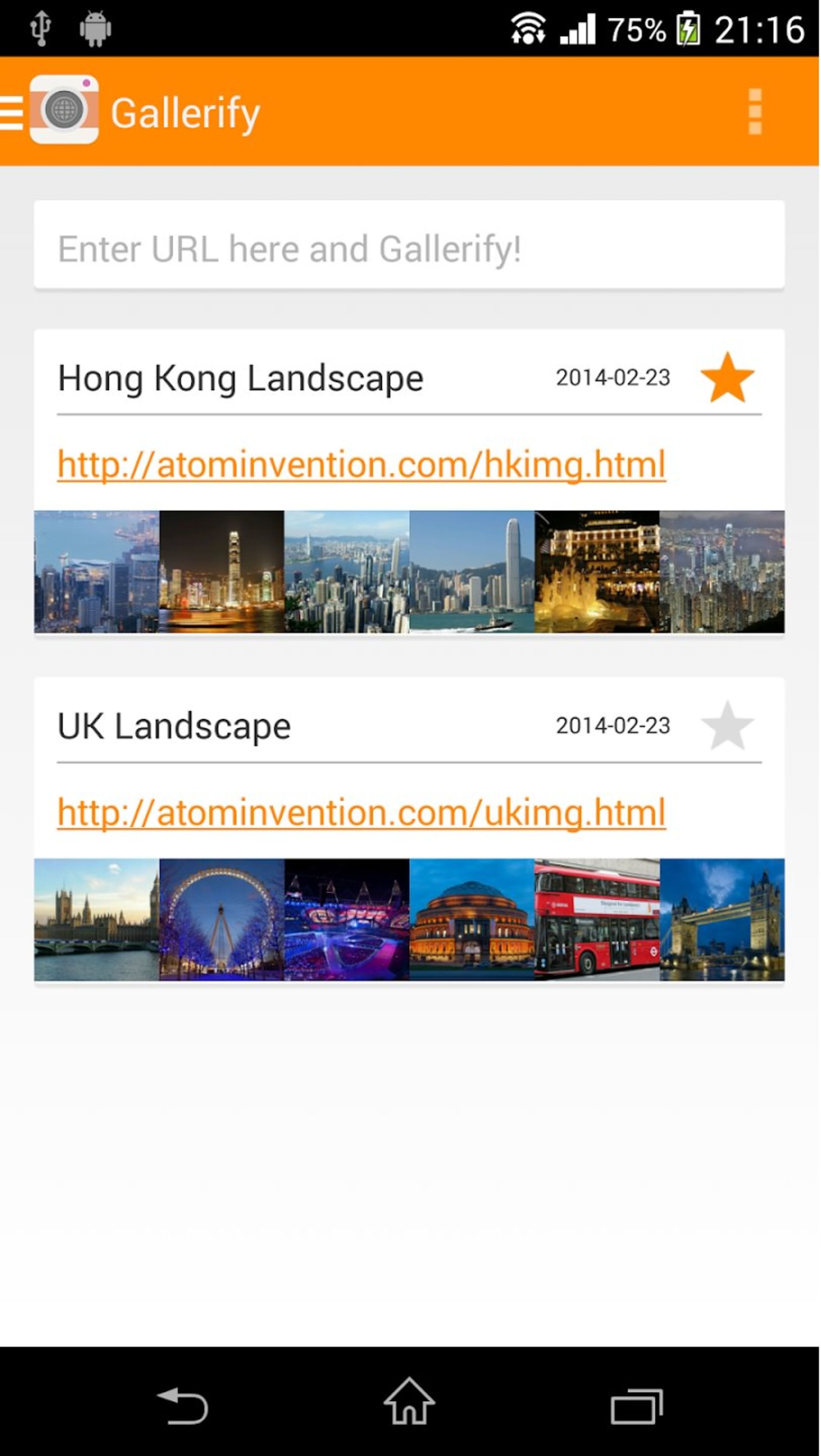
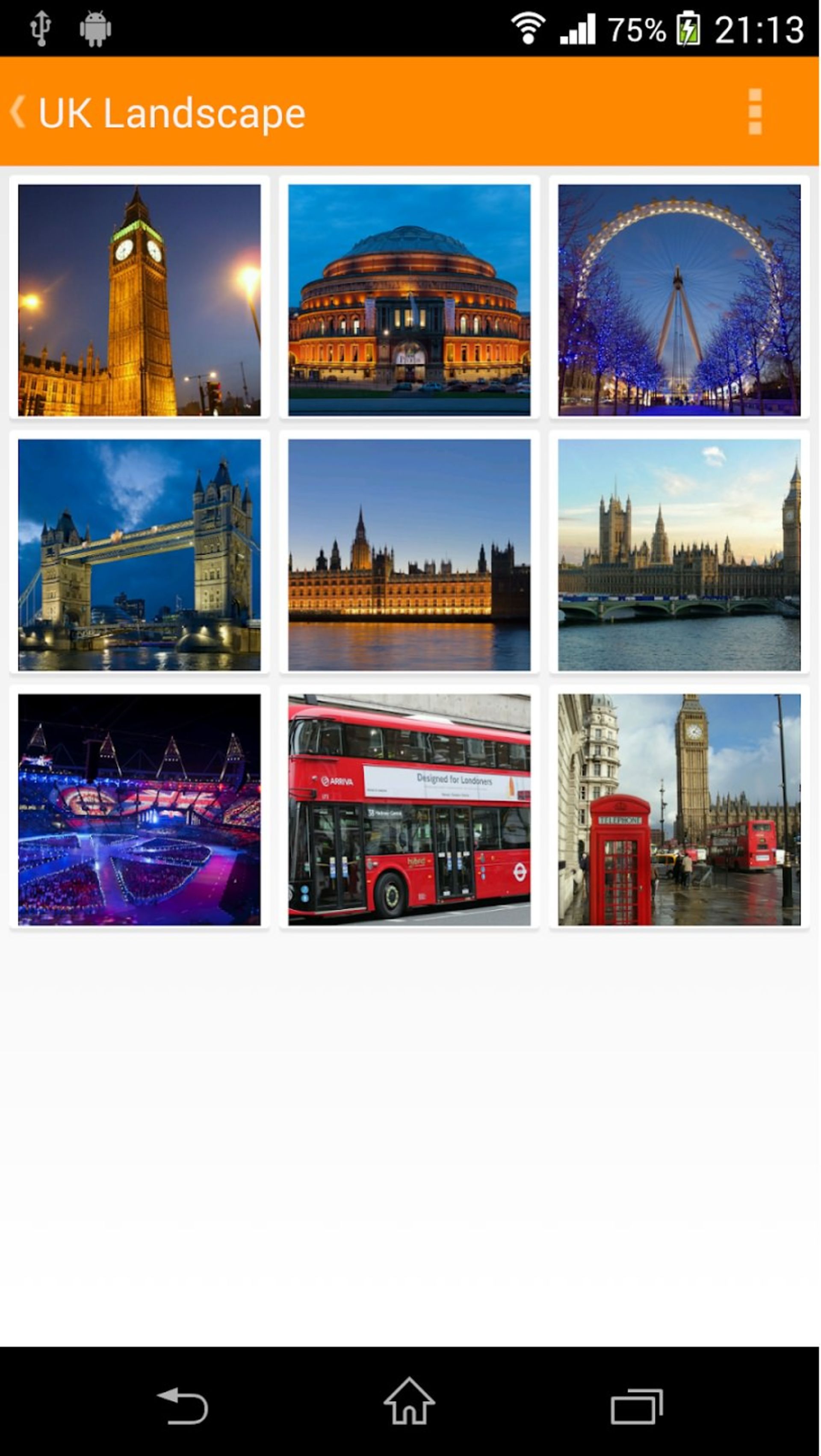

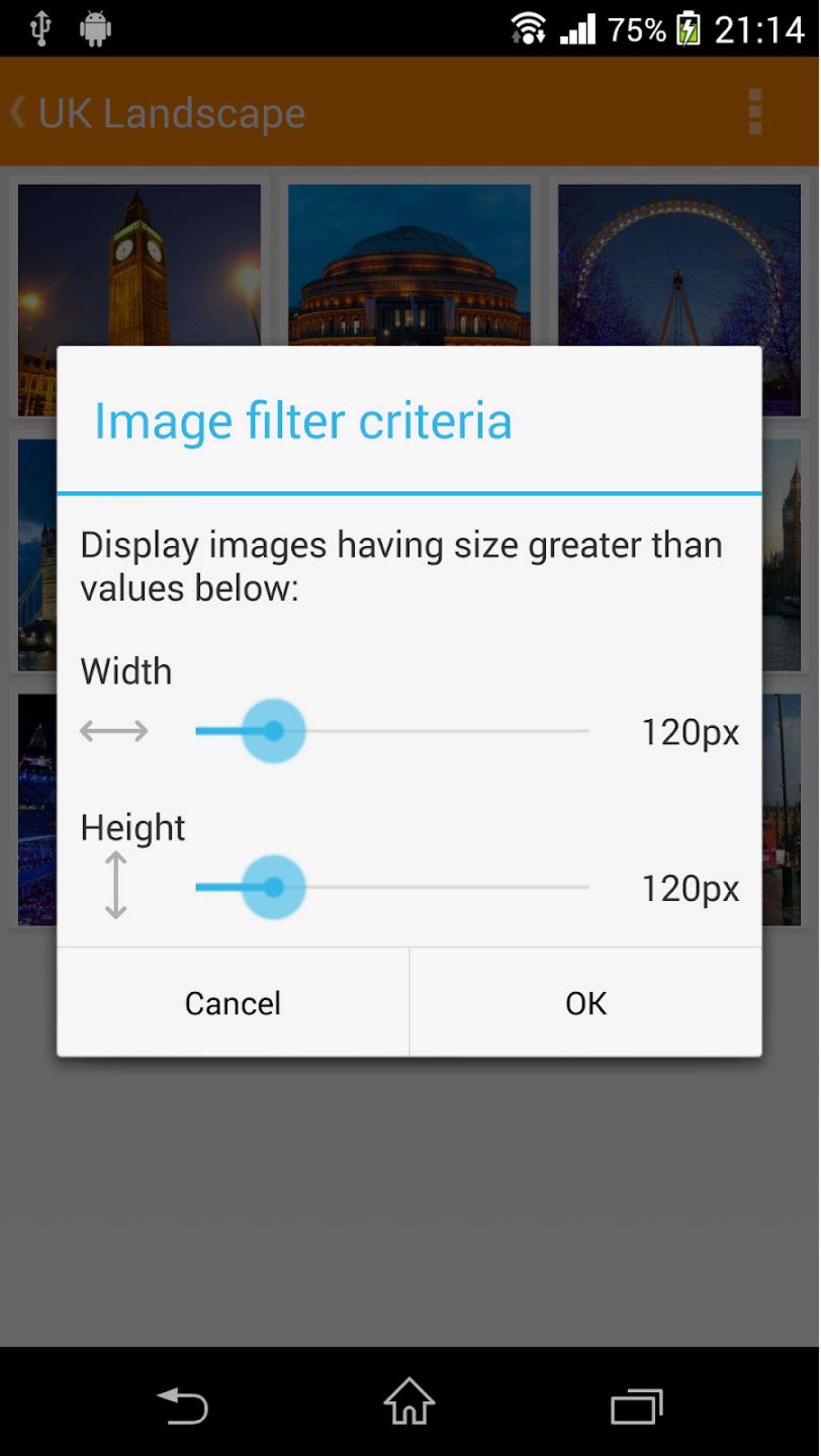
۱- ابتدا برنامه Gallerify را از لینک زیر نصب کنید.
۲- اکنون برنامه را اجرا کنید و آدرس URL صفحهای که میخواهید عکسهایش را دانلود کنید درون برنامه باز کنید. بعد از بارگذاری صفحه تمام عکسهای قابل دانلود نمایش داده میشوند.
۳- روی منوی سهنقطه بالا گوشه سمت راست صفحه بزنید.
۴- از فهرست منوی بازشده روی گزینه Save all images بزنید. پنجرهای باز میشود که مسیر ذخیره عکسها را بهشما یادآوری میکند، روی Ok بزنید تا فرایند تکمیل شود.
دانلود گروهی عکس در آیفون و آیپد
برای دانلود تمام عکسهای یک صفحه از وبسایت در مرورگر سافاری آیفون میتوانید با نصب اپلیکیشن ImageDrain از اپاستور، بهراحتی عکسها را بهصورت گروهی دانلود کنید. همچنین، این برنامه در آیپد نیز دردسترس است.
بعد از نصب برنامه ImageDrain، امکان استفاده از آن در سافاری در بخش منوی اشتراکگذاری اضافه میشود. درواقع، با اضافهشدن آن در منوی اشتراکگذاری، فرقی نمیکند که از چه مرورگری روی آیفون استفاده میکنید، کافی است در صفحه وبسایت مدنظر روی گزینه Share در پایین صفحه بزنید و از بین گزینههای موجود ImageDrain را انتخاب کنید.
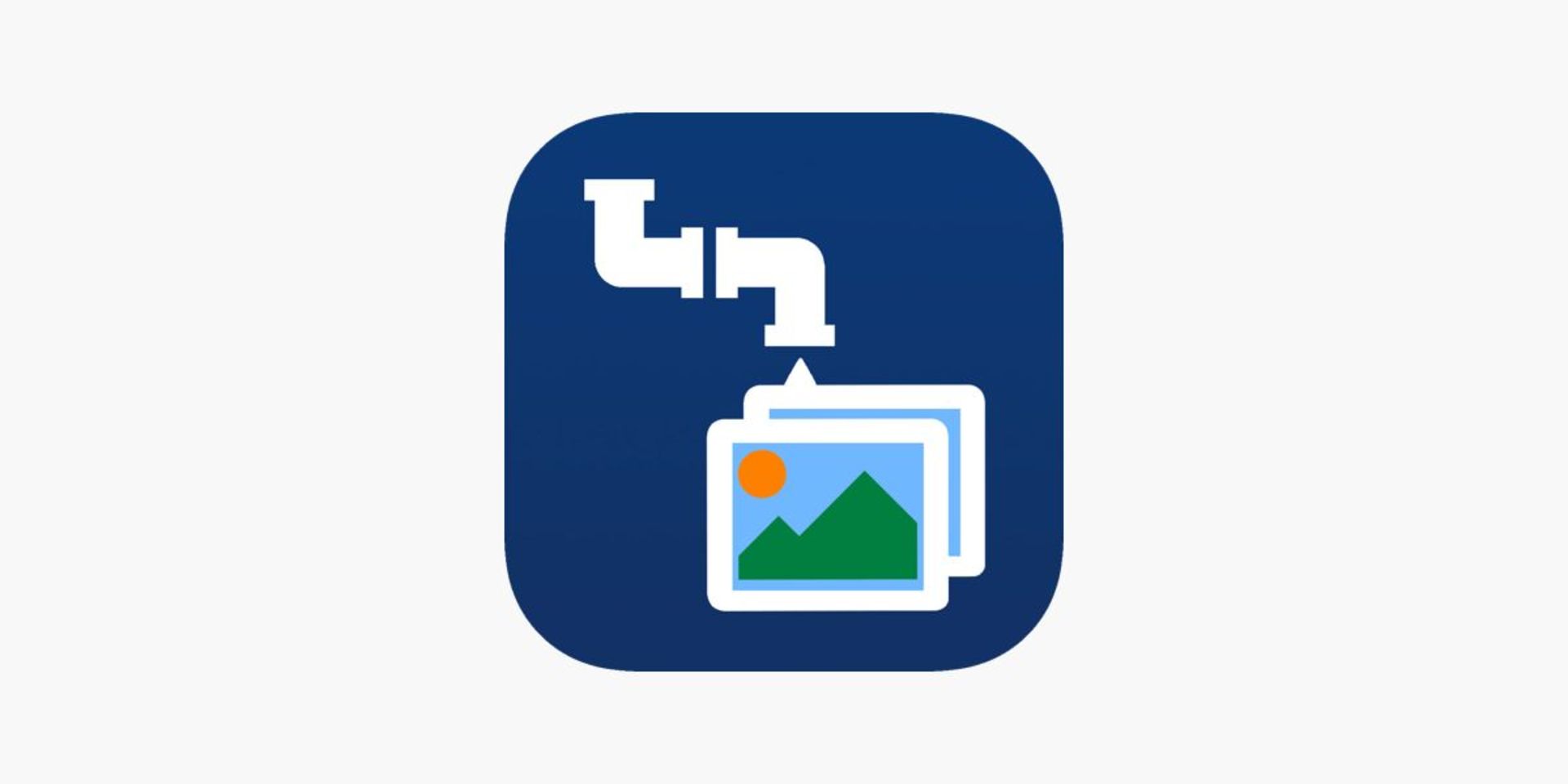
۱- برنامه ImageDrain را نصب کنید.
۲- صفحه وبسایت مدنظرتان را بارگذاری کنید.
۳- روی آیکون Sharing در پایین صفحه در مرورگر سافاری بزنید. البته، اگر مرورگر کروم را نصب کرده باشید این گزینه در گوشه سمت راست نوار آدرس در بالای صفحه تعبیه شده است.
۴- از منوی Sharing آیفون ImageDrain را در پایین فهرست پیدا کنید و روی آن بزنید. اکنون باید فهرستی از تمام عکسهای قابل دانلود در صفحه وب مورد نظر مشاهده کنید. دقت داشته باشید که فقط تصاویر نمایشدادهشده امکان دانلود خواهند داشت.
۵- اکنون تصاویری که قصد دانلود آنها را دارید علامت بزنید.
۶- از منوی بالای پنجره ImageDrain در کنار تعداد عکسهای انتخابشده، روی آیکون دانلود بزنید تا تصاویر روی گوشی یا تبلت شما ذخیره شوند. فراموش نکنید که وقتی برای اولینبار عکسها را دانلود میکنید، برنامه از شما دسترسی به تمام عکسهای روی گوشی را میخواهد؛ بنابراین، باید مجوز دسترسی را تأیید کنید.
جمعبندی
استفاده از ابزارهایی مثل افزونه و برنامههای مخصوص گوشی برای دانلود تمام عکسهای موجود درون یک صفحه وب، روشی است که به شما امکان میدهد هر تعداد عکس قابل دانلود در یک صفحه را بهراحتی و با کمتر از ۵ کلیک دانلود کنید.
اکنون نوبت شما کاربران زومیت است که با ما و سایر عزیزان در میان بگذارید از چه روشی برای دانلود گروهی عکسها استفاده میکنید؟